Què és la memòria cau a Kodi ?
Quan reproduïu pel·lícules, programes de televisió i altres vídeos amb complements de Kodi solen reproduir-se de manera brillant. Tot i això, tots els complements requereixen una quantitat de dades pre-buffered per assegurar-se que els vostres vídeos no s’aturen cada segon. Kodi guarda aquest buffer de vídeo a la memòria RAM, utilitzant els 20 MB assignats a tots els seus complements de manera predeterminada.
De vegades, per cobrir els addons d’amortització tamany d’alta qualitat anul·len la configuració predeterminada i es desen dades buffered al disc dur. És bo i bo per a dispositius d’especificacions altes, però els dispositius d’especificacions baixes solen mostrar missatges com “La memòria cau està plena, buida la memòria cau”. Això redueix a la reproducció i al buffer de vídeo lents quan reproduïu vídeos d’alta qualitat.
No es fa mal en esborrar la memòria cau predeterminada per arreglar el kodi que no funciona, ja que allibera espai i permet que altres complements l’utilitzin per crear buffer per a la reproducció de vídeo, proporcionant-li un excel·lent rendiment en streaming. Kodi esborrarà automàticament la memòria cau de vídeo en cas que necessiti espai per als seus complements.
Per tant, anem endavant i descobrirem com eliminar (esborrar) la memòria cau de Kodi. Demostraré el mètode per esborrar la memòria cau a Kodi XBMC Krypton i Jarvis utilitzant la millor VPN per a Kodi.
Com esborrar la memòria cau automàticament a Kodi Krypton 17 mitjançant Super Repo (solucionar problemes de memòria intermèdia causats per l’emmagatzematge complet)
Actualització: L’assistent de Merlí ja no funciona amb la seva font antiga i, evidentment, tots els usuaris estan preocupats. Bé, hi ha una solució clara per a tots! Podeu utilitzar Super Repo; el famós paquet repo, per instal·lar Merlin Wizard o navegar per la millor secció d’assistents de kodi.
Per esborrar la memòria cau els usuaris de Kodi poden confiar totalment en Super Repo. Aquí teniu una guia pas a pas sobre el procés d’instal·lació i eliminació de caché de Super Repo.
- Obert Kodi > Fer clic a Icona de configuració (situat a la part superior) > Anar a Gestor d’arxius > A continuació, feu doble clic Afegeix font.
- Feu clic on diu “Cap” > Escriviu URL > Feu clic a D’acord > Escriviu el nom de la font de suports “Superrepo” > Feu clic a D’acord.
- Feu clic a “Retroces” clau de temps múltiple per tornar a Menú principal de Kodi > Ara feu clic a Complements > A continuació, feu clic a Instal·lador de paquets icona (Situat a la cantonada superior esquerra) .
- Selecciona Instal·leu des del fitxer Zip > Feu clic a superrepo > A continuació, feu clic a Krypton > Repositoris > Superrepo.
- Feu clic a “superrepo.kodi.krypton.repositories-0.7.04.zip”I espereu a que s’instal·li el fitxer zip.
- Ara selecciona Instal·lació des del Repositori > Selecciona Repositoris SuperRepo [Krypton] [V7] > Dipòsit del complement > Selecciona SuperRepo Tot [Krypton [V7] > Feu clic a Instal·leu > Espereu fins que el complement estigui habilitat.
- Tornar a Complements> Feu clic a la tecla Icona de caixa> Fer clic a Instal·lació des del Repositori> Feu clic a SuperRepo All [Krypton] [v7] > Complements del programa >Feu clic al dipòsit Merlin > Ara feu clic a Assistent de Merlí (De vegades apareix el quadre Assistent de Merlí, només heu de fer clic a Obre el Merlí Wiard des d’aquest quadre).
- Anar a Caixa d’eines opció situada al menú anterior > A la part inferior veureu diverses opcions, però les més importants són les 3 opcions, és a dir. Esborra memòria cau, Suprimeix paquets, i Suprimeix les miniatures. A sota de cadascuna d’aquestes opcions es portarà un espai que cadascú porta. Feu clic a totes aquestes 3 opcions per alliberar espai innecessari.
- Feu clic a Exit un cop suprimits la memòria cau, suprimits els paquets i suprimits les miniatures.
Enhorabona, heu suprimit la memòria cau Kodi amb èxit, gaudiu d’una reproducció de vídeo sense pausa. Recordeu que la transmissió de vídeo també depèn de diversos factors, com ara la connexió a Internet, la connexió WI-FI, l’acceleració ISP, etc..
Com esborrar la memòria cau de Kodi amb l’assistent d’Ares (no funciona)
Un altre dipòsit de confiança que podeu utilitzar per esborrar la memòria cau de Kodi és l’assistent d’Ares. Aquest complement és un dels pocs complements de tercers molt recomanables. Seguiu aquests passos per instal·lar i esborrar la memòria cau de Kodi:
- Obert Kodi aplicació> Feu clic a Icona d’engranatge (configuració) presents al menú superior> Fer clic a Gestor d’arxius.
- Feu clic a Afegeix font> Feu clic a . Introduïu l’URL http://areswizard.uk/ i feu clic D’acord.
- Poseu un nom a aquesta font “Ares”> feu clic D’acord> Feu clic a D’acord de nou.
- Feu clic a Complements> Feu clic a la tecla Icona de caixa part superior de la columna de l’esquerra.
- Fer clic a Instal·leu des del fitxer zip> Fer clic a Ares> Fer clic a “repository.aresproject-0.1.0.zip”
- Espereu la notificació> Fer clic a Instal·lació des del dipòsit.
- Fer clic a Projecte Ares .
- Ara vés a Complements del programa> Tria Assistent d’Ares > Premsa Instal·leu.
- Obert Assistent d’Ares un cop instal·lat.
- Anar a Manteniment opció al menú superior> Ara feu clic a Eliminar la memòria cau \ Eliminar paquets / Eliminar miniatures > S’elimina la memòria cau.
Això és! Senzill, no tan complicat.
Com esborrar la memòria cau – Tutorial de guia de vídeo
Com esborrar la memòria cau a la versió 16 o inferior de Kodi Jarvis
- Obert Kodi Jarvis > A continuació, feu clic a Sistema del menú davant de la pantalla > Ara selecciona Gestor d’arxius > Feu doble clic Afegeix font opció a la part inferior.
- Un cop feu clic a Afegeix font, aviat apareixerà un quadre on haureu de fer clic a l’opció “Cap” i escriviu http://srp.nu/ > Feu clic a Fet > Tipus URL Nom següent “Super Repo” > Feu clic a Fet > A continuació, feu clic a D’acord.
- Un cop acabat, torneu a Menú principal de Kodi al prémer “Esc” botó al teclat > Anar a Sistema > A continuació, seleccioneu Complements > A continuació, feu clic a Instal·leu des del fitxer Zip > Súper Repo > A continuació, seleccioneu Jarvis > Fer clic a Repositoris > Superrepo > superrepo.repo.0704.zip
- Ara selecciona Instal·lació des del Repositori > Després, Super Repo Repositori [Jarvis] [v6] > Anar a Dipòsit del complement > Selecciona Repositori SuperRepo [Jarvis] [v6] > Pega Instal·leu
- Retrocediu dos passos i feu clic a sobre Instal·lació des del Repositori > Repositori SuperRepo [Jarvis] [v6]> Complements del programa > Assistent Merlí > Instal·leu
- Obriu l’assistent Merlí, aneu a Caixa d’eines opció > Aquí apareixerà amb 3 opcions, és a dir. Esborra la memòria cau, suprimeix els paquets, i Suprimeix les miniatures. A continuació, es mostren els espais que consumeix cadascuna d’aquestes opcions a continuació.
Com esborrar Codi Kache de Cache a Pacte
Pacte, l’anomenada forquilla de l’Èxode sol preferir els usuaris de Kodi per la transmissió de pel·lícules i programes de televisió. Des que l’Èxode va quedar obsolet, Covenant ha capturat els punts de vista. Malgrat aquest fet, per esborrar la memòria cau els usuaris de Kodi poden confiar-hi.
Si voleu esborrar Kodi de memòria cau, primer cal que els usuaris instal·lin el complement Covenant. Per a instal·lar el Pacte a Kodi, consulteu aquesta guia d’instal·lació.
A continuació, us detallem un pas a pas perquè esborreu la memòria cau un cop hàgiu instal·lat el pacte:
- Obert Kodi> Vés a complements> Anar a Complements de vídeo> Obert Pacte.
- Anar a la Menú principal> Obert Eines.
- Ara feu clic a Netejar memòria cau i Esborra el proveïdor> Feu clic a Sí> Una notificació “Procés completat‘ Apareixerà.
Hi ha una manera senzilla d’esborrar la memòria cau pels usuaris de Kodi. Gaudeix.
Com esborrar la memòria cau Kodi Utilitzant manualment el mètode Directe
Per processar la memòria cau de Kodi, haureu de tenir un dipòsit. Altrament, no podreu esborrar la memòria cau a Kodi. Si voleu un mètode directe, aquí teniu una breu guia per a vosaltres:
Seguiu aquests passos a Kodi per esborrar la memòria cau:
- Descarregueu Arxiu Zip Super Repo al vostre dispositiu.
- Obert Kodi > Feu clic a Complements> Feu clic a la icona en forma de caixa que hi ha a la cantonada superior esquerra.
- Selecciona Instal·leu des del fitxer Zip > Aquí ho necessiteu Navega el fitxer Zip descarregat > Es necessitarà un temps per instal·lar-se.
- Feu clic a Instal·lació des del Repositori> Selecciona Repositoris SuperRepo [Krypton] [V7].
- Feu clic a Dipòsit addicional.
- Feu clic a SuperRepo Tot [Krypton [V7] .
- Fer clic a Instal·leu > Espereu que s’instal·li el complement.
- Obert Complements menú> Feu clic a Icona de caixa.
- Fer clic a Instal·lació des del Repositori> Feu clic a SuperRepo All [Krypton] [v7] > Feu clic a Complements del programa.
- Feu clic a Repositori Merlí > Selecciona Assistent Merlí de la llista> Feu clic a Instal·leu.
- Obert Afegeix programa-ons > Selecciona Assistent Merlí> Anar a Caixa d’eines > Feu clic a Netejar memòria cau.
Ara podeu gaudir de fluxos ràpids sense que es faci cap retard. Gaudeix!
Com esborrar la memòria cau a l’Èxode Kodi Addon
La memòria buffer de vídeo al complement de l’Èxode de vegades pot tenir edats que poden resultar molt frustrants. És possible que et sentis menys interessat en veure pel·lícules i programes de televisió quan es produeix una memòria buffer molt de temps. Tanmateix, podeu superar aquests obstacles si esborreu la memòria cau de l’Èxode Kodi. Aquests són els passos a seguir:
- Un cop hàgiu instal·lat Exodus a Kodi, aneu a Menú principal de Kodi
- Anar a Afegir > Complements de vídeo > Feu clic a Èxode.
- Aquí podreu veure moltes opcions, incloses pel·lícules, programes de televisió, però heu de fer clic Eines opció.
- Ara mireu la part inferior trobareu dues opcions, és a dir. Èxode: Proveïdors clars i Èxode: Esborra la memòria cau. Feu clic a totes dues opcions i esborreu-ho tot. Ja podeu veure vídeo sense buffer.
Aquesta solució funcionaria perfectament per al vostre complement Exodus. Tanmateix, l’èxode desapareixerà aviat, ja que el seu reemplaçament ja s’ha introduït, és a dir, el Pacte. Aquí teniu el procés per instal·lar Covenant a Kodi.
Com esborrar la memòria cau a Kodi FireStick
Com les versions de Windows, Mac i Android, podeu fer servir els mateixos mètodes pas a pas que es descriuen anteriorment per esborrar la memòria cau del vostre Kodi per a FireStick també. Com que Amazon FireStick té un emmagatzematge limitat, és bo esborrar de forma habitual la memòria cau del dispositiu.
Només per estar segur, comproveu també la connectivitat de FireStick amb l’encaminador i, a continuació, esborreu la memòria cau de FireStick seguint els mateixos passos indicats anteriorment..
Ens veiem de nou aviat
Espero que hàgiu pogut ajudar la manera de treure la memòria cau a la guia de Kodi & els vostres problemes de reproducció han funcionat bé. Consulteu les nostres seccions de blocs i guies per obtenir més complements interessants, guies de configuració, solucions de resolució de problemes i desbloqueig de Kodi.
Pel que fa als usuaris que utilitzen Kodi en Firestick, intenteu utilitzar una VPN gratuïta per a Kodi Fire stick per desbloquejar els fluxos geo-restringits i protegir la vostra privadesa.


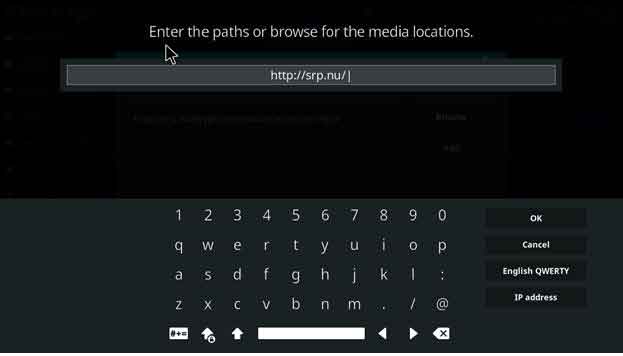
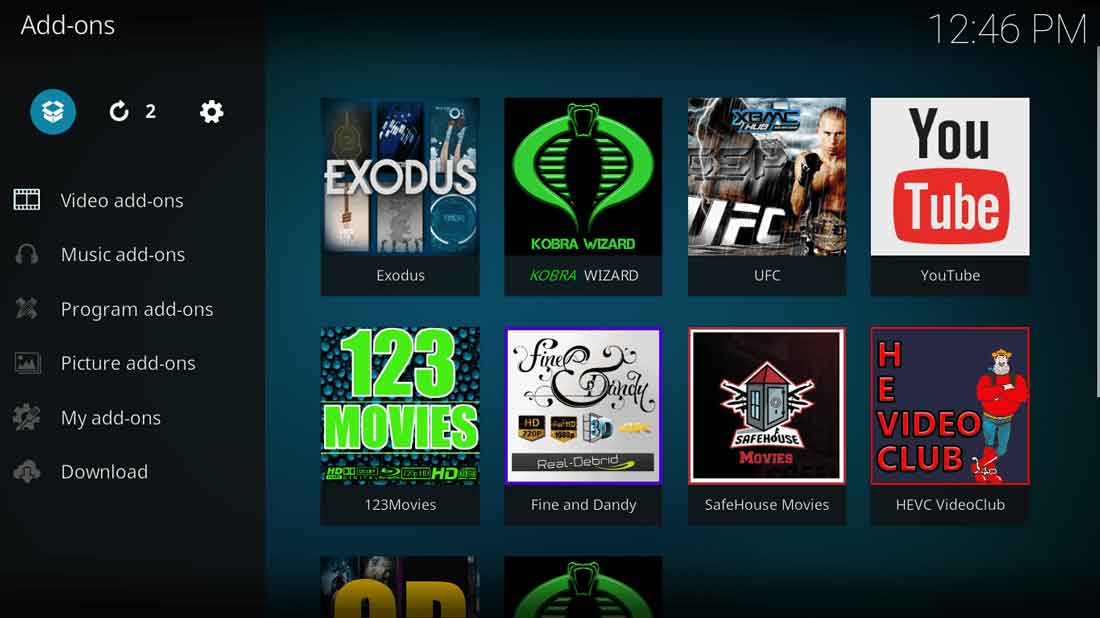
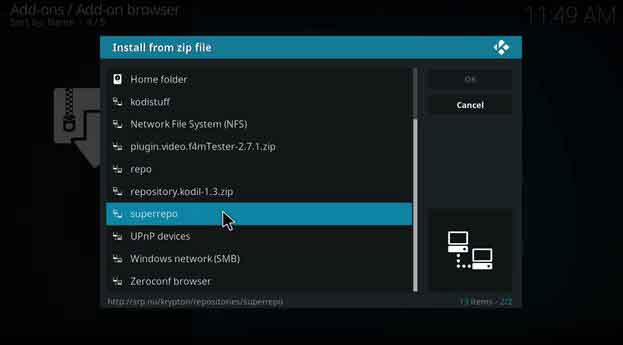
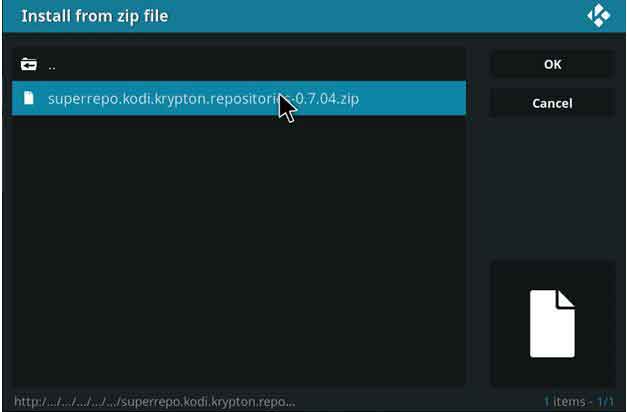
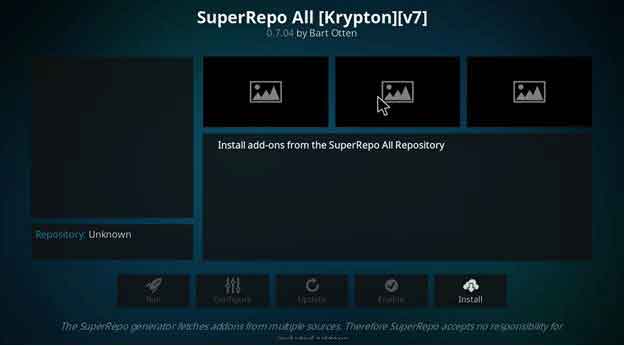
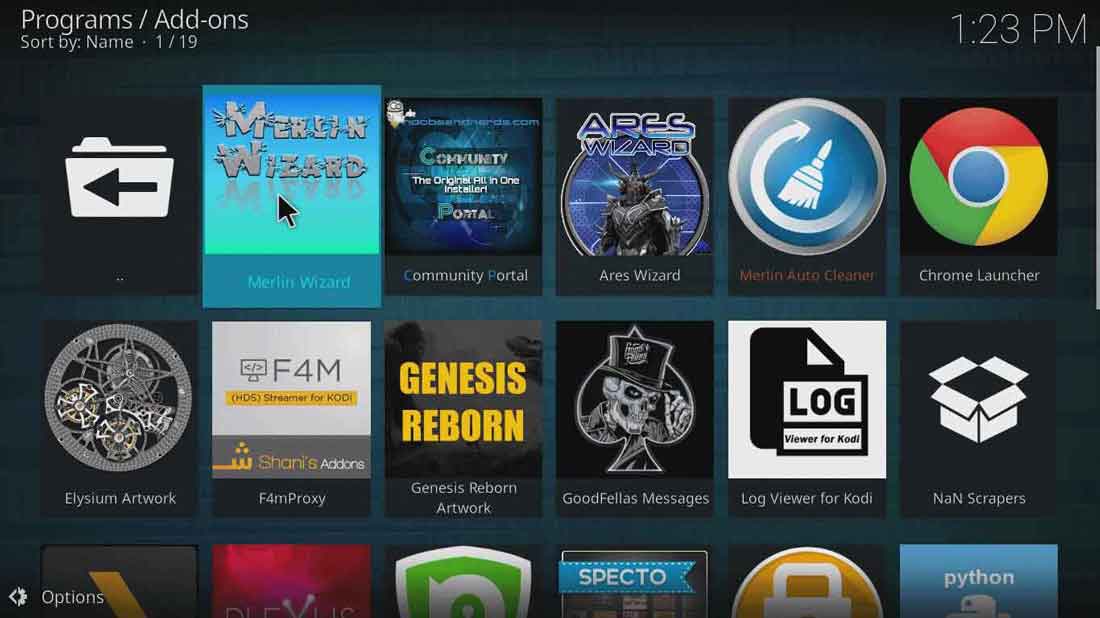
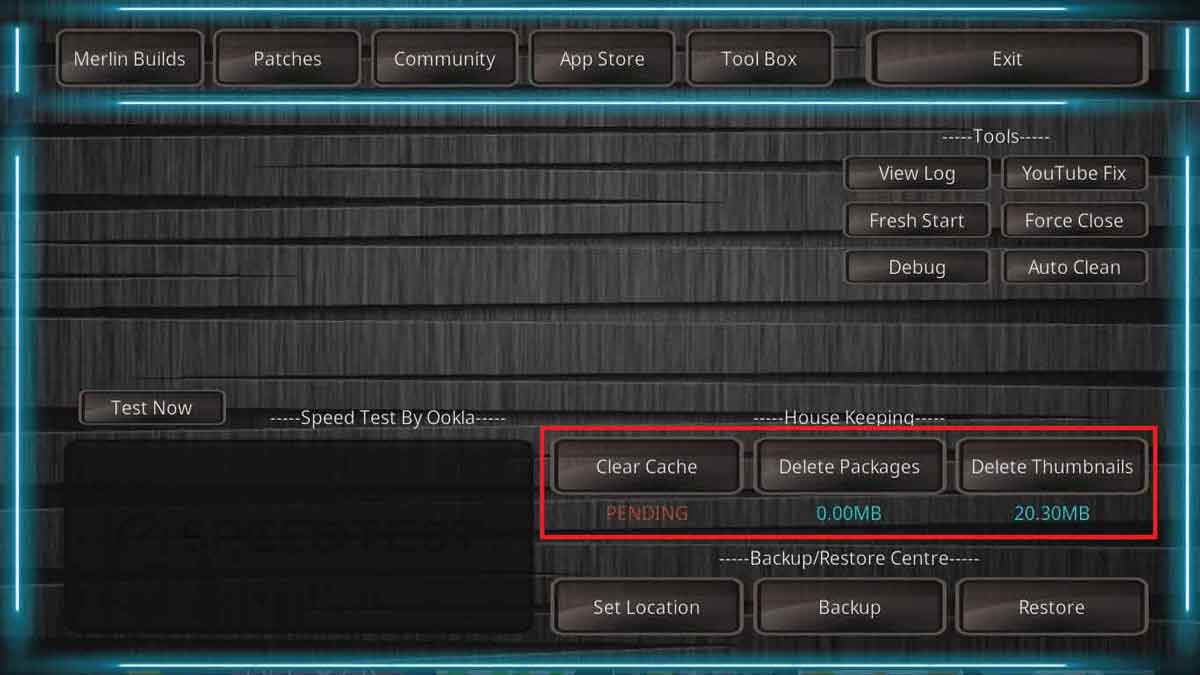
28.04.2023 @ 09:26
s, la memòria cau de Kodi pot causar problemes de reproducció de vídeo, especialment en dispositius amb especificacions baixes. És important esborrar la memòria cau per alliberar espai i millorar el rendiment de Kodi. Hi ha diverses maneres de fer-ho, com utilitzar Super Repo o lassistent dAres. També podeu fer-ho manualment o utilitzant add-ons com Exodus. És important seguir les instruccions correctament per assegurar-se que la memòria cau selimina correctament i no es produeixen problemes addicionals. Amb una memòria cau neta, Kodi hauria de funcionar sense problemes i proporcionar una experiència de visualització de vídeo excel·lent.